电脑修改wifi密码如何操作
- 时间:2022年10月05日 14:59:41 来源:魔法猪系统重装大师官网 人气:14165
现在家家户户都有路由器,由于人们平时对无线的需求量大,所以路由器崩溃也是经常发生的事情。但是出现这种故障给我们的生活带来了很多的不便,很多网友想了解怎样在电脑上修改wifi密码【详细方法】的相关知识,为了大家进一步的对在电脑上如何修改WiFi密码所有了解,就跟小编一起来看看吧。
工具/原料
系统版本:windows10系统
品牌型号:苹果MacBook Air
方法一、电脑修改wifi密码如何操作的方法
1、查看自己的路由器背面的IP,一般来说都是192.168.1.1

2、在浏览器上面的网址输入处输入刚刚查看到的IP:192.168.1.1
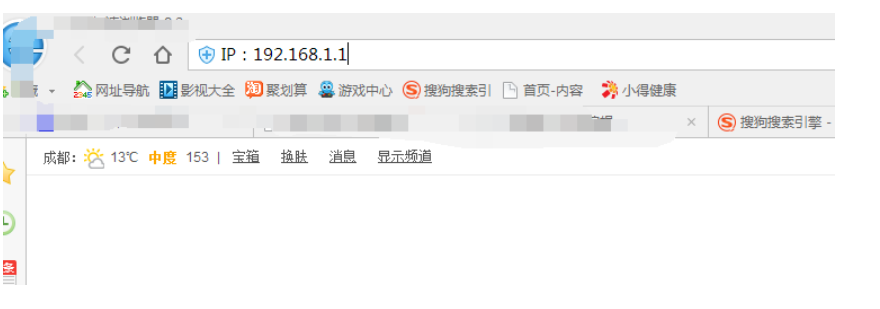
3、点击回车之后网页内会弹出一个对话框,要求你进行身份验证,输入你的用户名和密码。
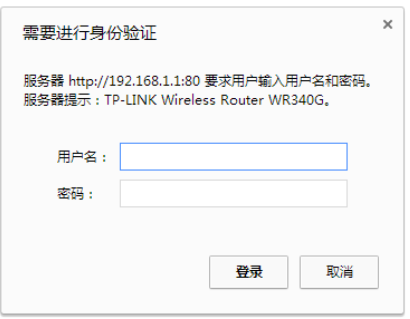
4、正确输入按按车就会进入你的路由器的控制面板。
5、点击无线设置
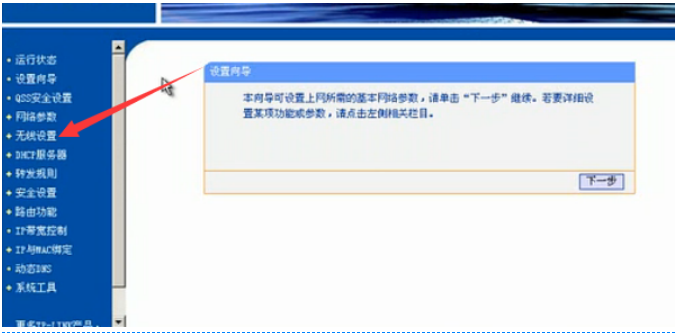
6、点击无线安全设置。
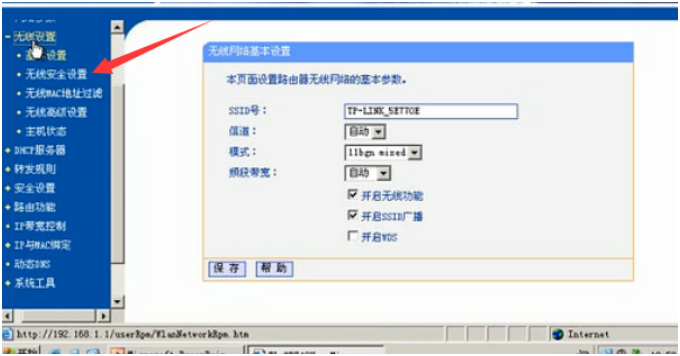
7、在右侧的PSKA密码一处可以查看你的wifi密码,也可以重新设置密码。

8、修改完密码之后,下拉页面,选择保存。
9、成功修改密码。
总结
1、查看自己的路由器背面的IP,输入在浏览器上的网址。
2、点击回车输入你的用户名和密码。
3、回车进入路由器的控制面板,点击无线设置。
4、在右侧的PSKA密码一处可以查看你的wifi密码,也可以重新设置密码。
5、修改完密码之后,下拉页面,选择保存。
6、成功修改密码。
修改wifi密码,电脑如何修改wifi密码,电脑修改wifi密码








